怎么在查看CAD文档时显示或隐藏线宽呢?为了实现良好的查看效果,有时我们可能需要隐藏线宽,接下来就与大家分享一下隐藏线宽的具体方法。
1、下载迅捷CAD编辑工具。
2、安装并运行CAD编辑工具后,就可以通过“查看器”列表中的“位置”中相关功能,实现对CAD文档的不同视角查看效果。
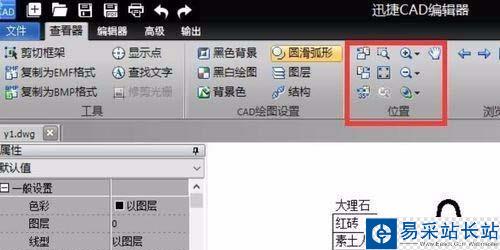
3、如图所示,在默认情况下,我们可以看到线宽,由于线宽的显示,可能造成无法正常查看有关图纸的更多细节部分。
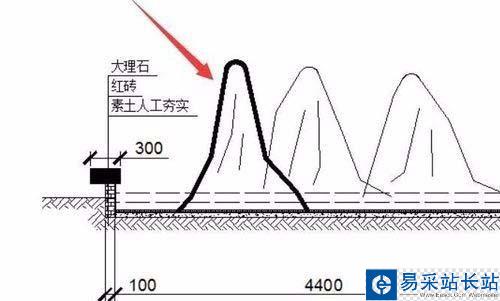
4、切换到“编辑器”卡,点击“隐藏”列表中的“线宽”按钮,此时将自动隐藏所有线宽。
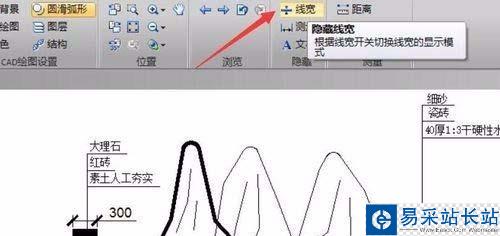
5、当然,我们也可以通过命令实现线宽的显示或隐藏操作。切换到“高级”选项卡,点击“工具”列表中的“命令行”项打开。
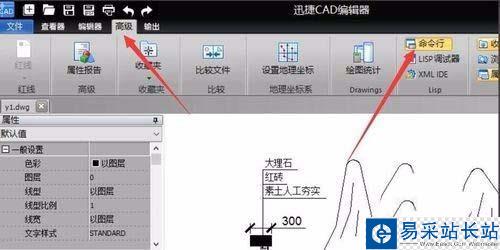
6、接下来就可以在界面的最下方显示“命令行”界面,在此输入“lineweight“并按回车键,就可以选择显示或隐藏线宽了。
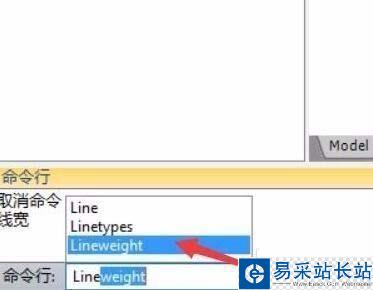
相关推荐:
cad编辑器提示DXF无效符号M2AB55怎么办?
迅捷cad编辑器怎么给图纸添加椭圆形标志?
cad编辑器提示未找到有效边界区域怎么解决?
新闻热点
疑难解答